Hur man använder Ambient Mode på Samsung QLED TV
Tv-apparaterna blir större och de tar mycket plats i ditt vardagsrum. Du kan göra mycket mer med Samsung QLED TV:s Ambient-läge även om du inte tittar på TV. Låt oss ta reda på vad du kan göra med Ambient-läge.
Stämning på din QLED-TV
Ambient-läge är en funktion som är tillgänglig på Samsung QLED-TV-apparater QLED-modeller med denna funktion har en Ambient läge-knapp på fjärrkontrollen för att aktivera funktionen.
Nu är TV:n inte bara en elektronisk utrustning utan också en inredningsartikel. Ambient-läget ger ett mer stilfullt alternativ till den svarta skärmen och förbättrar ditt vardagsrum med dekorativt innehåll, information och mycket mer. Med Ambient-läget kan du göra din TV visar samma mönster som väggen bakom så att det ser ut som TV:n har försvunnit, och du kan visa dina egna foton och bilder på TVn. Dessutom kommer Ambient-läget att ge dig användbar information som tid och väder.

Obs: Ambient-läge är endast tillgängligt från 2018 QLED TV-modeller och The Serif.
Starta Ambient-läget
Det finns två enkla sätt att aktivera Ambient-läget. Du kan slå på med din fjärrkontroll direkt eller välja menyn Ambient-läge i Smart Hub.
- Fjärrkontroll: Tryck på Ambient läge-knappen.
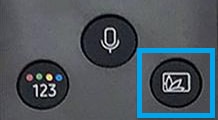
- Smart Hub: Välj ikonen för Ambient-läge.
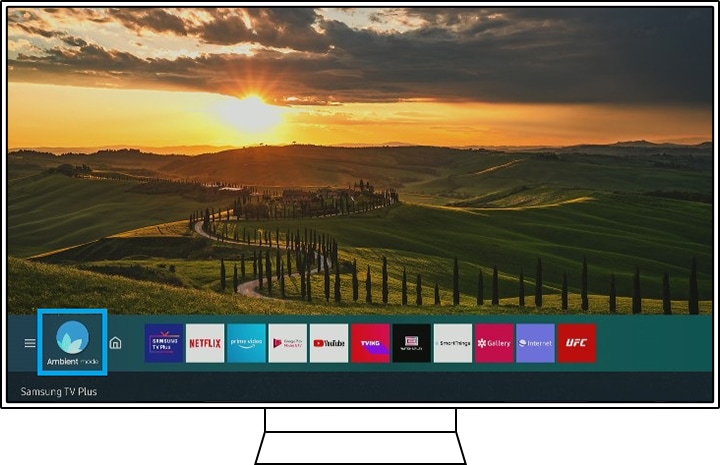
Funktioner i Ambient-läge
Ambient-läge erbjuder många användbara funktioner som gör din vardag mer effektiv och elegant. Du kan få viss information som du behöver, få hjälp för total avkoppling, ändra stämningen i ditt rum, ha ditt eget galleri och så vidare.
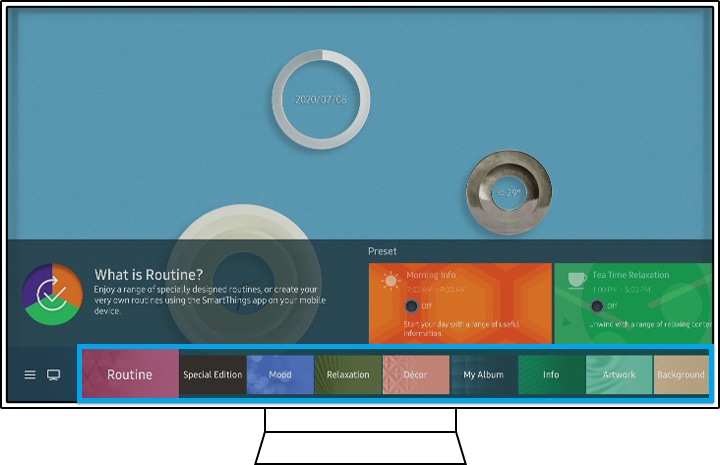
1. Rutin: Njut av en rad specialutformade rutiner, eller skapa dina egna rutiner med SmartThings-appen på din mobila enhet.
2. Specialutgåva: Njut av kreativt konst- och interiördesigninnehåll från världens bästa konstnärer och designers.
3. Om läget: Njut av en rad alternativ för att skapa rätt atmosfär som passar ditt humör.
4. Avslappning: Koppla av med ett urval av lugnande innehåll inspirerat av naturen för att lugna ditt humör.
5. Décor: Förbättra ditt vardagsrum med en rad vackra naturscener, modern inredning, modern belysning och roliga familjetema.
6. Mitt album: Förvandla ditt vardagsrum till ett personligt galleri med en rad ramstilar för att visa foton med SmartThings-appen på din mobila enhet. Du kan dekorera TV-skärmen med dina egna foton eller bilder.
7. Info: Få användbar information som tid, väder och en världskarta.
8. Konstverk: Njut av fantastisk fotografi i ditt vardagsrum - professionellt kuraterade från de finaste samlingarna.
9. Bakgrundstema: Välj mellan en rad eleganta väggteman som smälter samman din TV med vardagsrum för att erbjuda ett mer stilfullt alternativ till den svarta skärmen.
10. Musikvägg: Njut av att lyssna på musik i ditt vardagsrum. Visualiseringar genereras på din TV som förändrar och svarar på frekvensen på din musik.
Hur du skickar bilderna på din telefon till TV:n
MItt Album i Ambient-läget förvandlar din TV till ett personligt galleri. Skicka dina egna foton till din TV för att använda den här funktionen.
Följ stegen nedan.
Steg 1. Starta SmartThings-appen, tryck på huvudmenyn och sedan på Enheter för att gå in i enhetslistan.
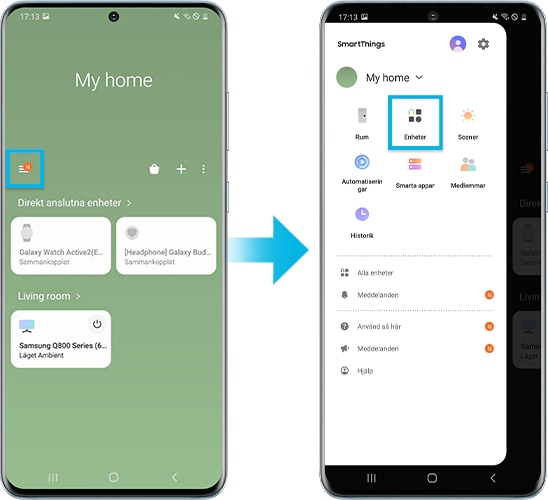
Steg 2. Välj din anslutna TV från enhetslistan och tryck sedan på Ambient Mode.
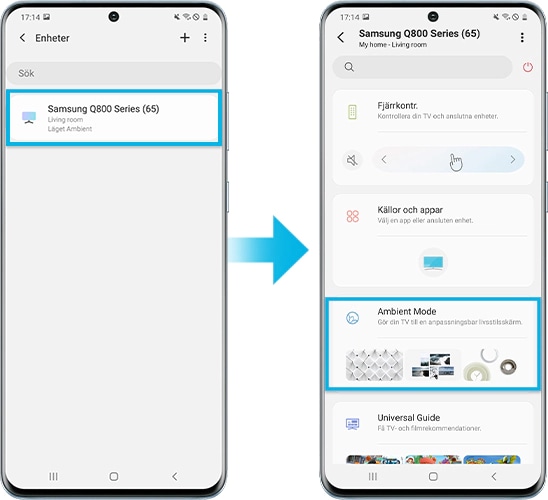
Steg 3. Klicka på My Album på Ambient-läge-skärmen.
Steg 4. Klicka på Välj foton för att välja dina foton.
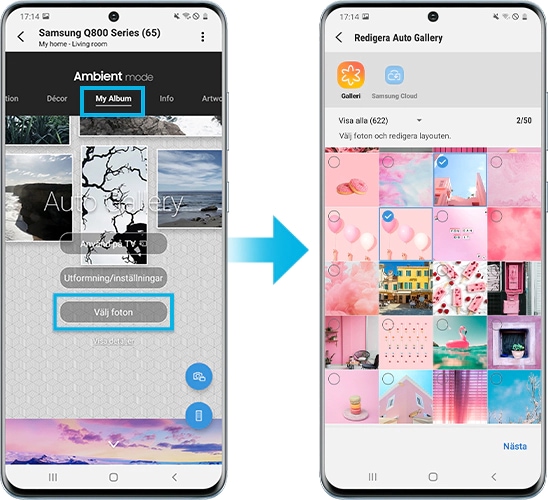
Justera inställningarna för Ambient-läget
Justera Ambient-läget som du vill att det ska vara. Du kan ändra automatisk ljusstyrka, vila efter tid och återställa alla foton. För att göra det, tryck på Ambient-knappen på fjärrkontrollen för att gå in i Ambient-läge och välj sedan Inställningar.
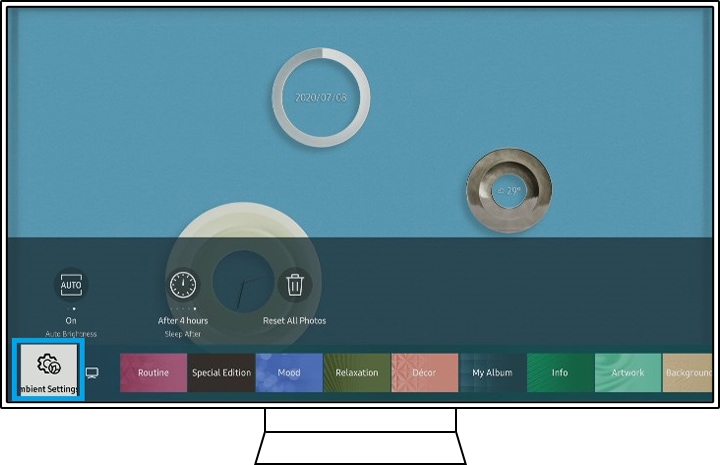
- Auto ljusstyrka: Ändra inställningen för automatisk ljusstyrka för Ambient-läge. TV-apparater med Ambient-läge har en sensor som upptäcker ljusstyrkan. Skärmen blir mörk i mörka miljöer så att den smälter in i omgivningen och sparar ström.
- Sov efter(timer för Ambient-av): Ställ in tiden för när Ambient-läget stängs av automatiskt. Om det inte finns någon angivelse för den inställda tiden kommer skärmen att slockna. Timern är som standard satt på 4 timmar.
- Återställ alla foton: Rensa alla foton som överförts från din mobila enhet.
Obs: Skärmdumparna och menyn är bara ett exempel på engelska - men de är också tillgängliga på ditt lands språk.
Tack för din feedback
Vänligen svara på alla frågor.